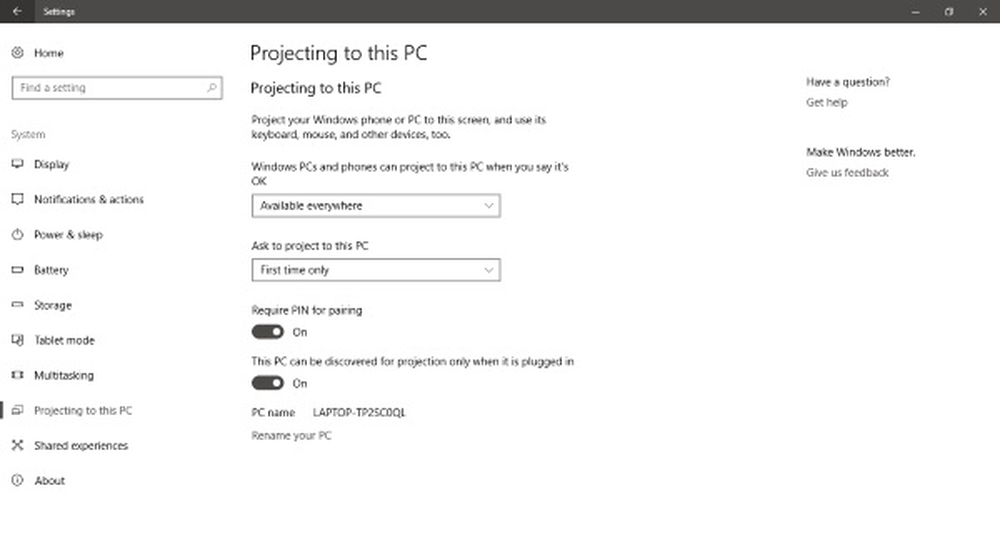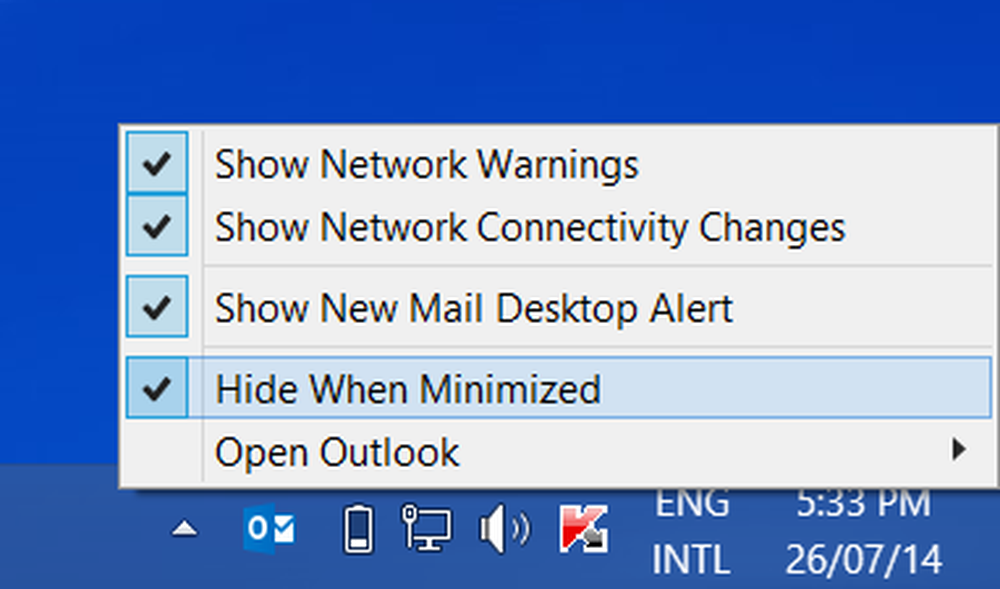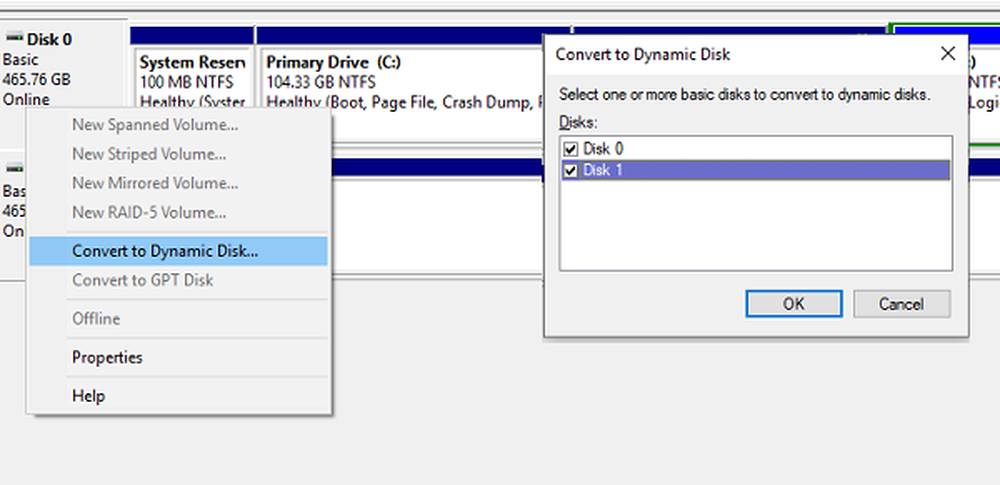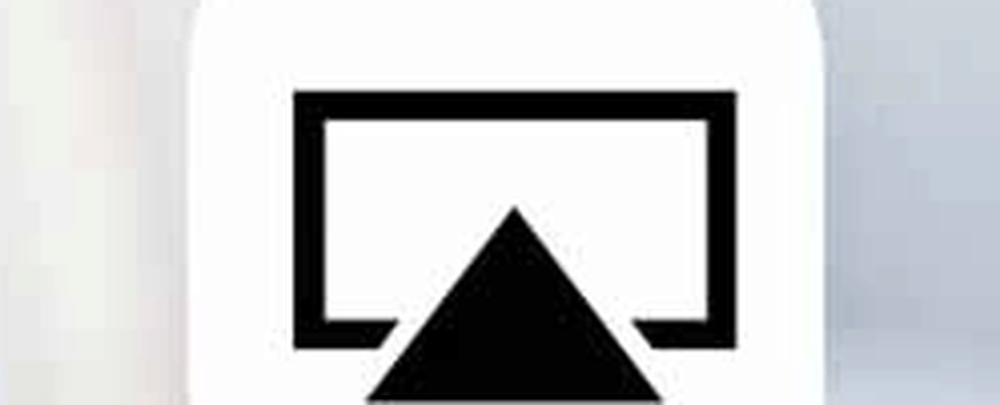Comment reproduire l'écran Android sur un PC Windows
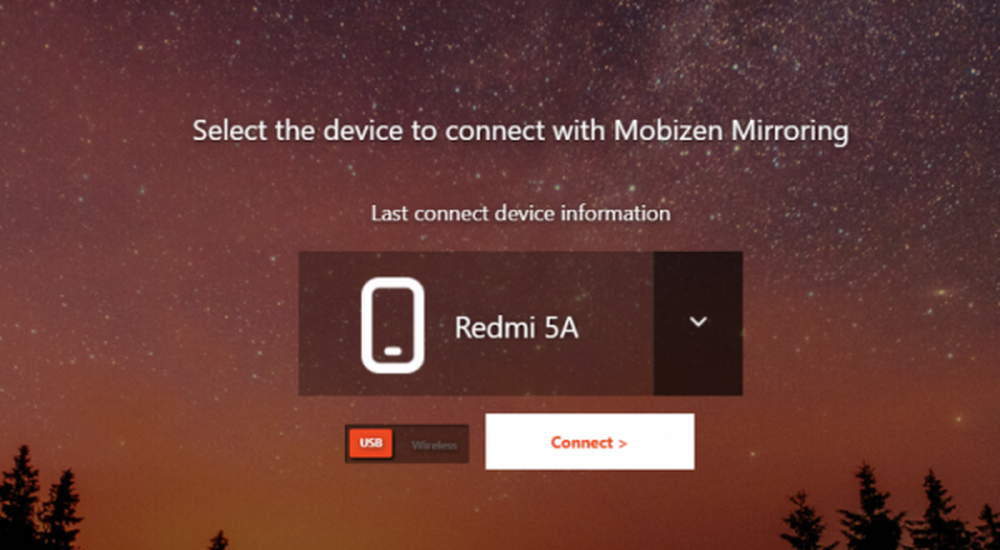
Reflétant votre Android L’affichage de l’appareil sur un écran plus grand, comme la télévision ou le PC, est très utile. Les principaux avantages sont que vous pouvez facilement diffuser le contenu de l'appareil Android sur un ordinateur portable Windows. C'est extrêmement utile si vous souhaitez présenter le contenu d'un appareil Android à un projecteur lors d'une démonstration et que vous pouvez également l'utiliser pour enregistrer des captures d'écran..
Dans cet article, nous vous expliquerons comment mettre en miroir un appareil Android sur un PC Windows à l'aide d'applications gratuites ne nécessitant pas ROOT. Pour commencer, tout ce dont vous avez besoin est un appareil Android avec Android 4.2 et versions ultérieures, ainsi que votre smartphone si une norme d'affichage sans fil prend en charge la mise en miroir et Miracast. Il est également intéressant de noter que ces applications gratuites pour la mise en miroir sont les mieux adaptées aux démonstrations, au visionnage de films, à des images et à des présentations. Ces applications ne conviennent pas aux jeux haut de gamme et génèrent des décalages lors de la lecture. Si vous souhaitez utiliser explicitement les applications d'écran pour les jeux, vous devrez peut-être basculer sur Chromecast..
Miroir de l'écran Android sur un PC Windows 10
1] Utiliser l'application Connect
Pour utiliser l'application Connect intégrée, vous devez disposer d'un PC Windows avec Windows 10 Anniversary Update ou une édition ultérieure. Il est évident que la mise à jour anniversaire prend en charge Miracast, et vous n'avez pas besoin d'installer d'applications tierces pour diffuser un périphérique Android sur un PC Windows. Les étapes suivantes vous guideront pour utiliser Connect App dans Windows 10.
Allez au début et tapez Relier.
Lancez et cliquez sur l'application Windows Store de confiance dans le menu..
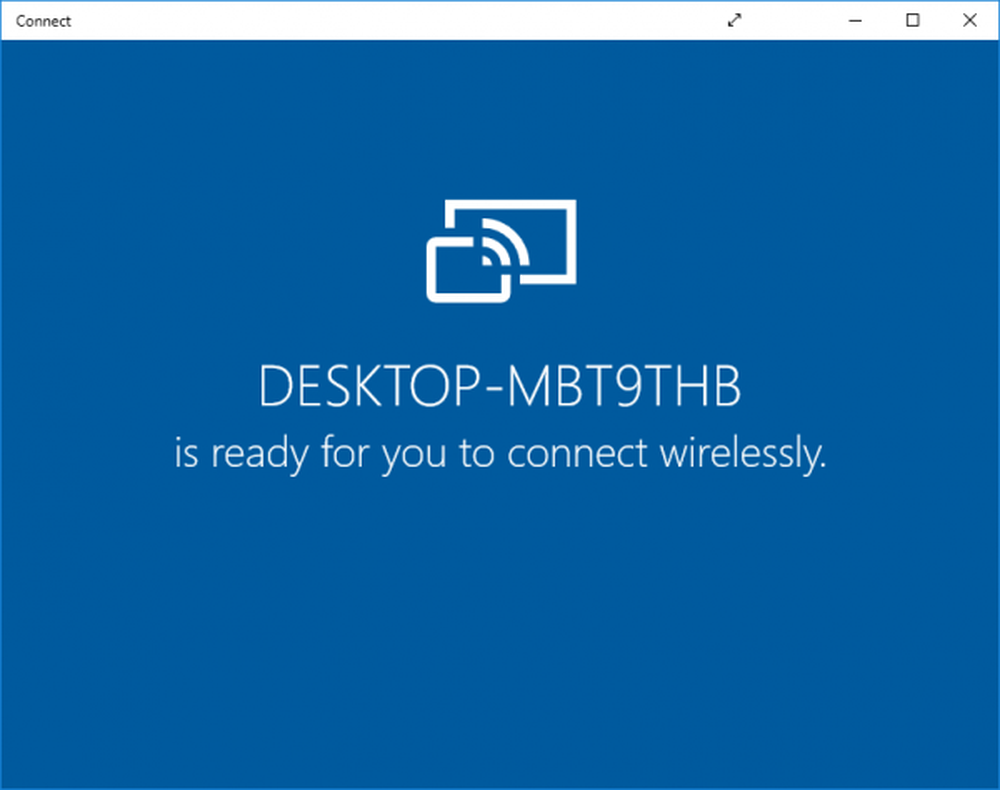
Basculez vers votre smartphone Android et glissez pour le centre de notification. Sélectionnez l'icône Cast.
Si vous ne voyez pas l'option Diffuser sur le périphérique Android dans le centre de notification, procédez comme suit..
Allez dans Paramètres et sélectionnez Affichage. Rechercher et sélectionner l'option Cast.
Vous verrez maintenant la liste des périphériques que vous pouvez lancer. Recherchez et sélectionnez votre PC dans la liste pour établir une connexion..
Basculez vers le PC et vous verrez l'écran de votre smartphone Android dans l'application Connect.
2] Utilisez Airdroid
Airdroid est une application gratuite de mise en miroir qui fonctionne sans WiFi. Il vous permet d'accéder et de gérer votre téléphone gratuitement à partir des grandes fenêtres. L'application permet à un utilisateur de sauvegarder les fichiers dans les smartphones sur un ordinateur et d'enregistrer une capture d'écran sans racine. Les étapes suivantes vous guideront pour faire correspondre un appareil Android à un PC en utilisant Airdroid.
Allez sur Google Play Store et téléchargez l'application Airdroid..
Créer un nouveau compte.
L'application affichera une adresse IP. Copiez l'adresse et collez-la dans le navigateur.
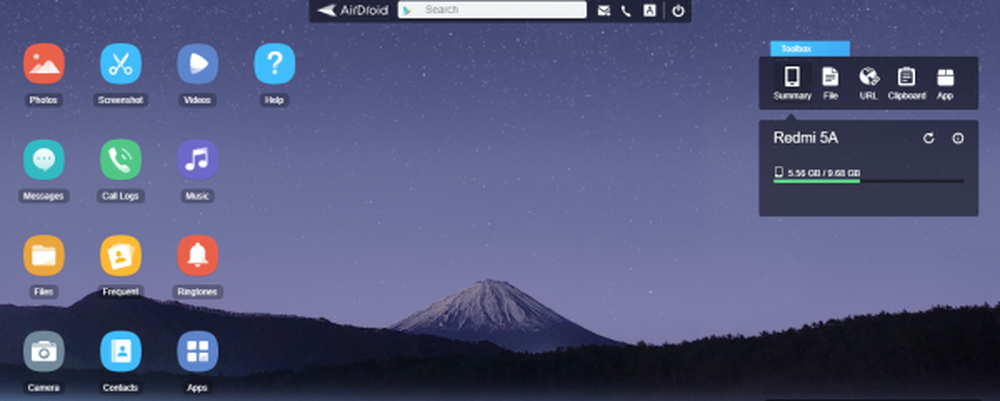
Vous allez maintenant voir une interface Web Airdroid.
Cliquez sur l'icône de la capture d'écran pour établir la connexion..
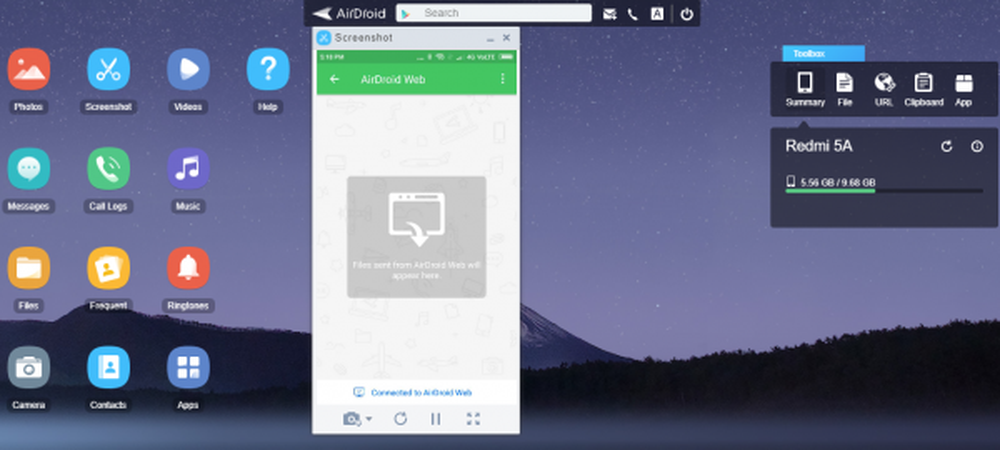
tu es prêt!
3] Utiliser l'application Mobizen Mirroring
Mobizen est l'application idéale de mise en miroir d'appareils Android, qui offre un moyen pratique de diffuser en continu des fichiers multimédias pour smartphone depuis un PC. L'application vous permet d'accéder facilement aux journaux d'appels, aux photos et aux vidéos stockées sur le téléphone via un PC. L’avantage majeur est qu’il n’est pas nécessaire d’installer une application sur n’importe quel ordinateur de bureau. L’application Mobizen est disponible gratuitement. Elle est accompagnée d’un filigrane et est diffusée directement par WiFi. De plus, vous pouvez utiliser l'application pour transférer des fichiers entre un smartphone Android et un PC avec un simple glisser-déposer..
Allez sur Google PLay store et téléchargez une application Mobizen..Créer un compte.
Basculez sur votre ordinateur Windows. Aller à mobizen.com et connectez-vous avec le même compte.

Vous recevrez un mot de passe à 6 chiffres.
Basculez sur votre appareil Android et tapez le code dans l'application pour établir une connexion..
4] Utiliser TeamViewer
Ensuite, nous vous expliquerons comment utiliser en miroir TeamViewer l’affichage d’un périphérique Android sur un PC Windows, qui ne nécessite pas ROOT. Pour commencer, tout ce dont vous avez besoin est un appareil Android avec Android 4.2 et versions ultérieures, et votre smartphone doit également prendre en charge une norme d'affichage sans fil pour la mise en miroir..
Il convient de noter que l’application telle que TeamViewer affiche le smartphone sur un écran plus grand, comme votre PC Windows, sans diffuser le son. Bien qu'il permette aux utilisateurs de refléter l'écran Android sur un écran plus grand, il ne permet pas à l'utilisateur de communiquer directement avec l'écran. Il convient également de mentionner que TeamViewer convient mieux aux démonstrations, à l'affichage d'images et à la présentation de présentations. Ces applications ne conviennent pas aux jeux haut de gamme et produisent des décalages lors de la lecture. Donc, si vous souhaitez utiliser explicitement les applications à l'écran pour les jeux, vous devrez peut-être basculer vers Chromecast..
TeamViewer peut également être utilisé pour accéder à distance et dépanner le périphérique Android. Teamviewer peut également être utile pour la mise en miroir Android sur PC et offre quelques privilèges supplémentaires à ses utilisateurs. TeamViewer fonctionne sur toute la plate-forme et ne rend pas le filigrane. Cela fonctionne aussi bien sur le WiFi que sur les données mobiles. Il utilise un cryptage AES 256 bits pour le codage, ce qui rend la diffusion plus sécurisée..
Accédez au magasin Google Play et installez l'application TeamViewer QuickSupport sur un appareil Android..
Ouvrez votre application TeamViewer sur votre smartphone et accédez à un écran d'accueil. Recherchez et notez l'ID unique de TeamViewer à partir du périphérique..
Basculez sur votre PC Windows et installez le logiciel TeamViewer pour les systèmes Windows..
Ouvrez le logiciel TeamViewer et localisez la section ID partenaire sous Contrôler l'ordinateur distant..
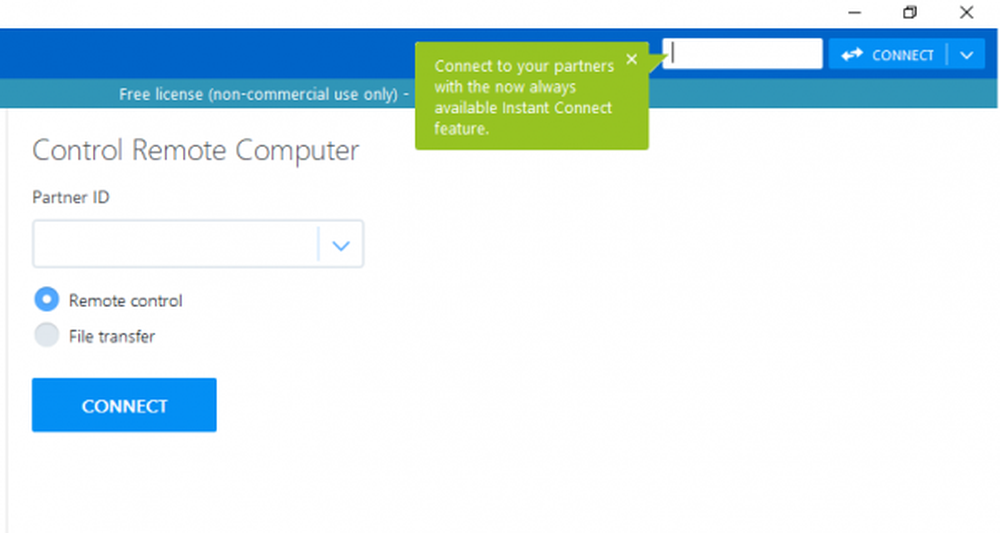
Dans la zone ID partenaire, entrez le Identifiant unique qui a été affiché sur votre appareil Android. Cliquez sur l'option Connect to partner.
Basculer vers un téléphone Android. Cliquez sur le bouton Autoriser dans la boîte de dialogue du message d'alerte pour accorder l'autorisation d'autoriser le support à distance..
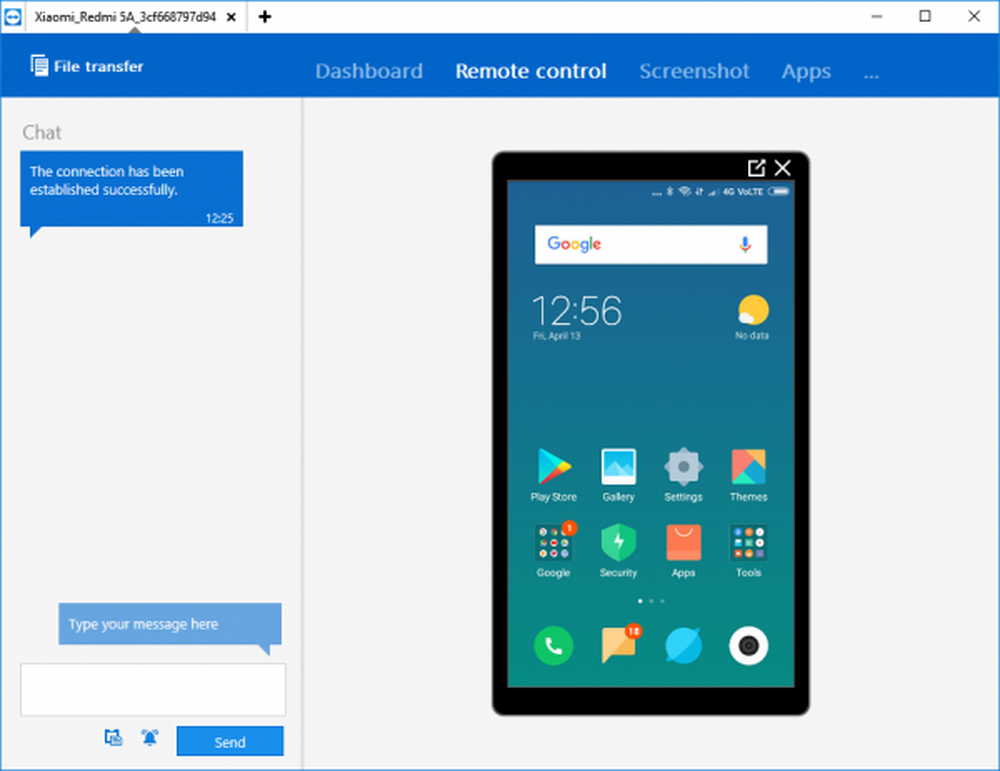
Cliquez sur le bouton Démarrer maintenant pour établir une connexion..
C'est tout.
J'espère que ces méthodes vous aideront à refléter l'écran de votre appareil Android sur votre PC Windows.
Lectures connexes:- Miroir l'écran de l'iPhone ou de l'iPad sur un ordinateur Windows 10.
- Projetez l'écran de l'ordinateur Windows sur un téléviseur
- Comment mettre en miroir l'écran Windows 10 sur un autre périphérique.